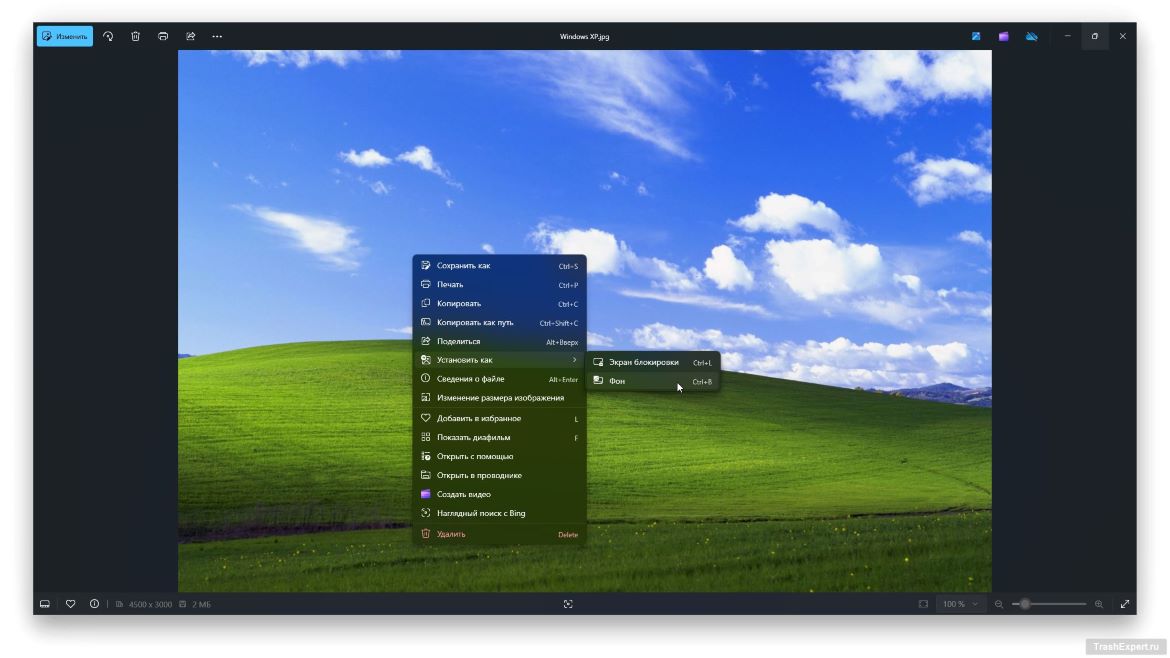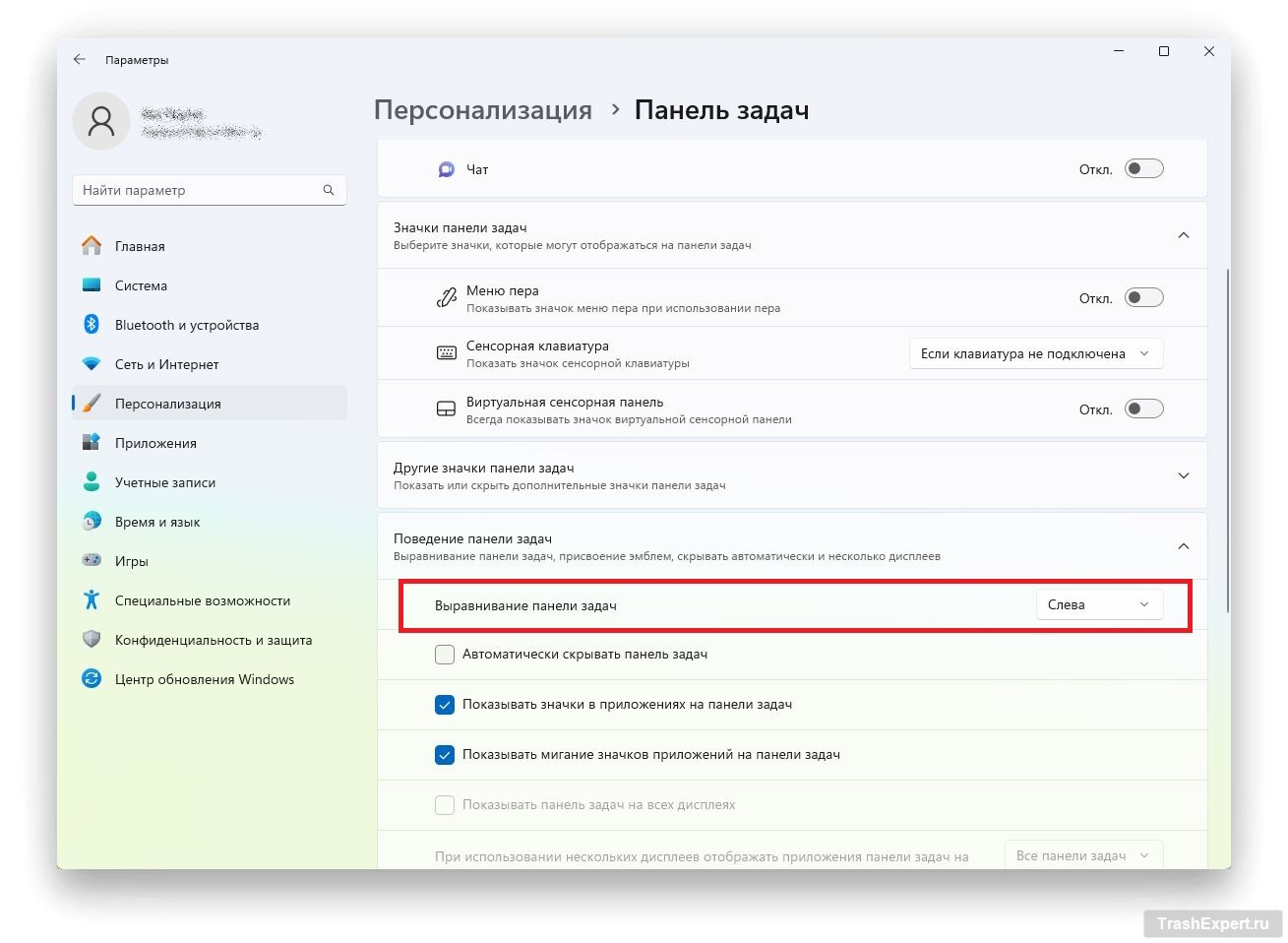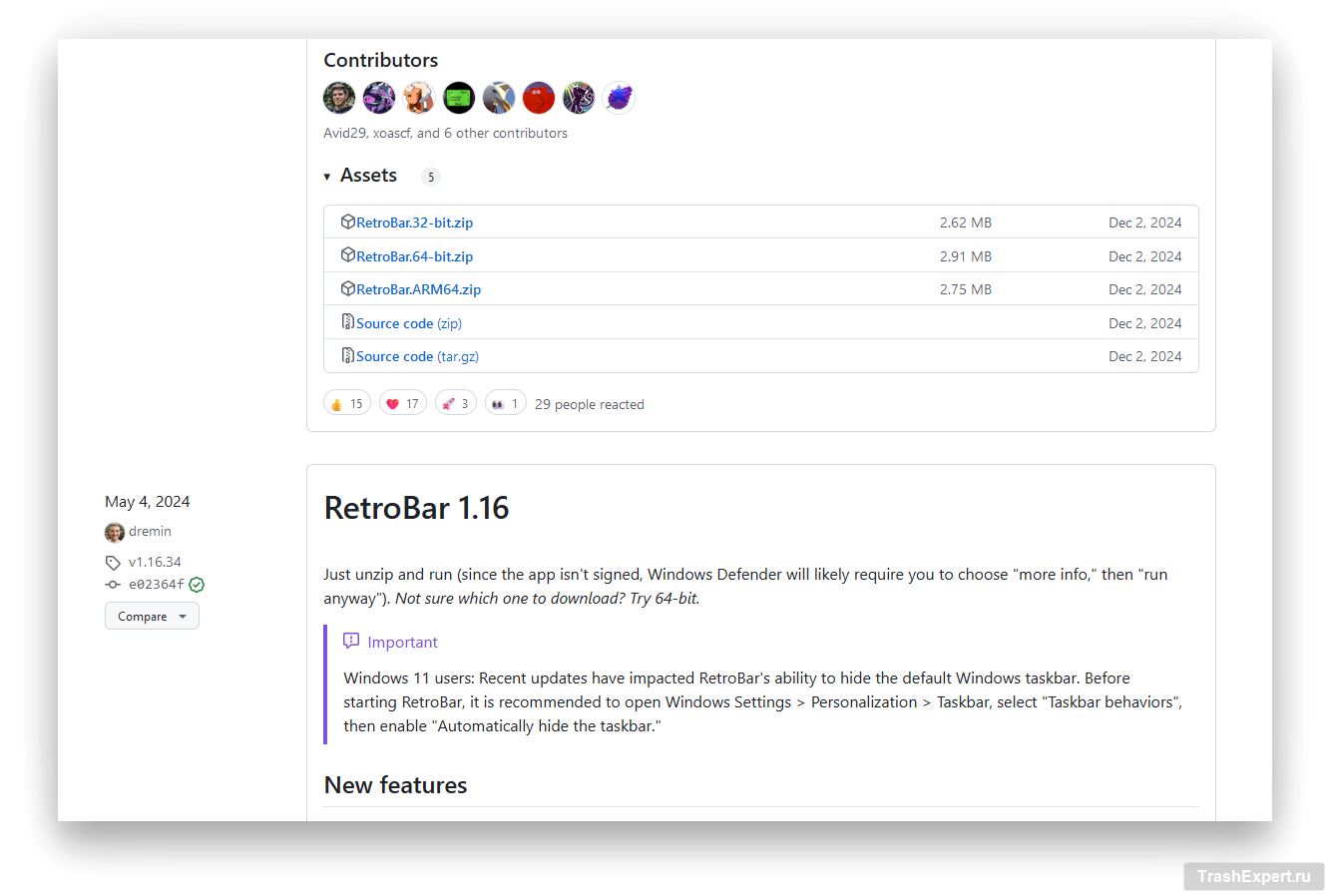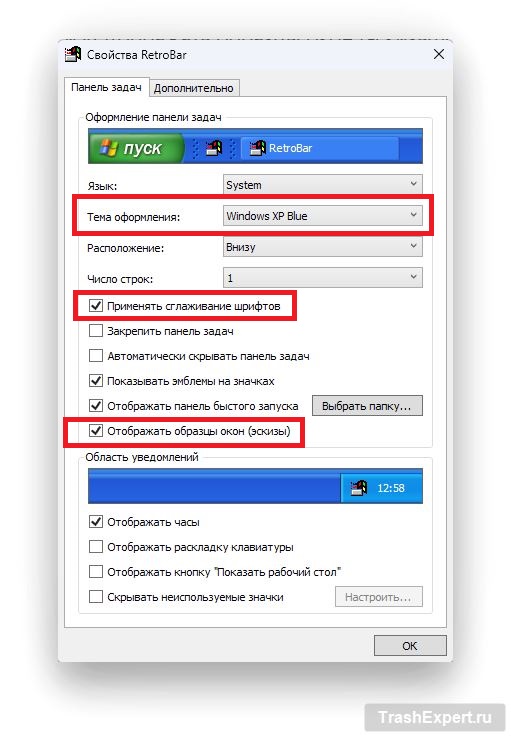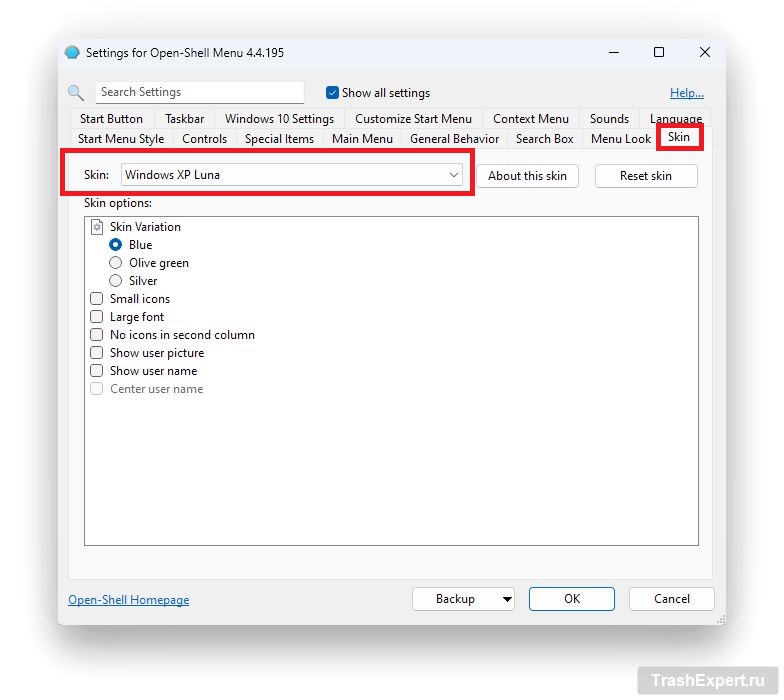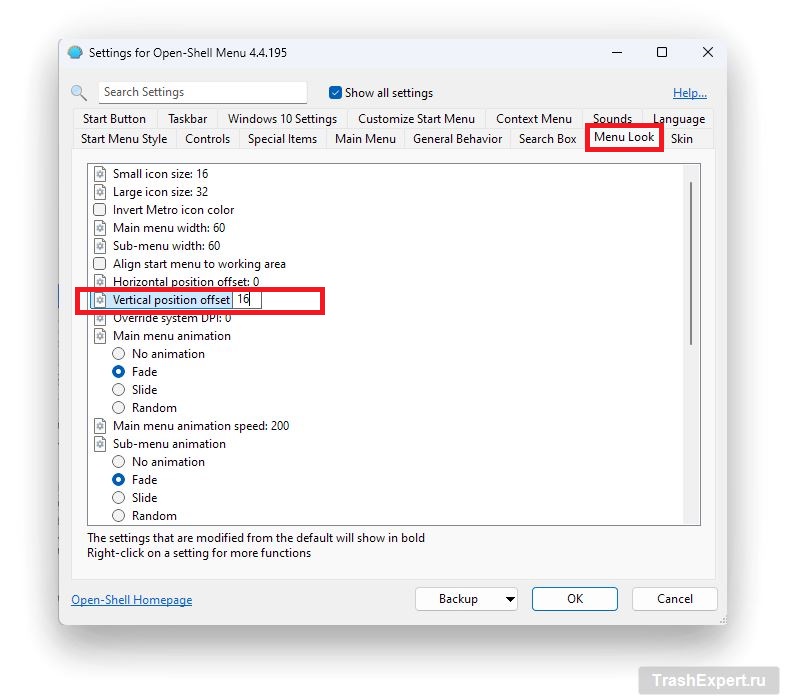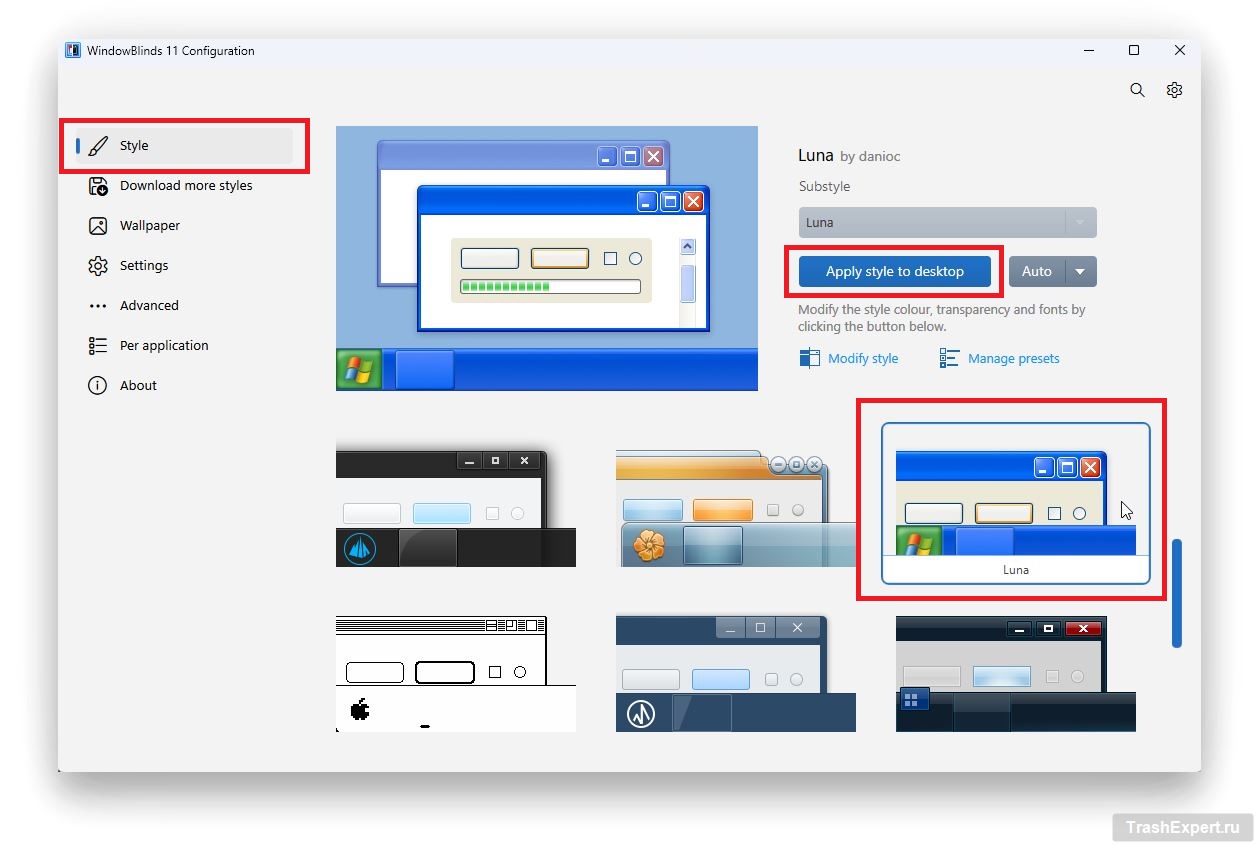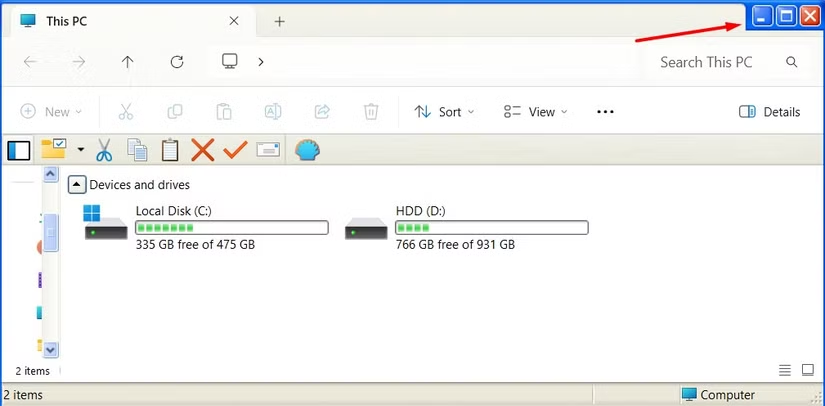Пользователи персональных компьютеров со стажем наверняка имеют опыт работы с операционной системой Windows XP. Данная система считается многими лучшей в истории операционных систем Microsoft. Это означает, что она является лучшей и самой популярной в истории персональных компьютеров в целом. Поддержка Windows XP давно прекращена, и система уже морально устарела. Однако желающие поностальгировать вполне могут вспомнить об этой системе, даже работая в самой современной Windows 11. Для этого нужно лишь установить тему Windows XP для Windows 11 и внести некоторые изменения в её внешний вид. Этим мы сейчас и займёмся — создадим Windows XP Windows 11, который сочетает современную функциональность и классический дизайн.
Поставьте обои от Windows XP
При мысли об операционной системе Windows XP в первую очередь вспоминается её рабочий стол с обоями Bliss. Сфотографированный в Калифорнии зелёный холм и синее небо с облаками врезались в память миллионов людей. В интернете без проблем можно скачать эти обои на сайтах вроде WallpaperHub. Выберите обои нужного размера, откройте их в приложении «Фотографии», нажмите правой кнопкой мыши и в контекстном меню выберите Установить как > Фон. Также можно установить их на экране блокировки. Это первый шаг в создании темы Виндовс XP для Виндовс 11.
Настройка панели задач
Выполнив главное действие по превращению вашей Windows 11 в Windows XP, можно заняться вспомогательными. Например, сделать так, чтобы панель задач выглядела в стиле Windows XP. Это важная часть создания полноценной темы Windows XP для Windows 11.
Откройте приложение «Параметры», нажав на кнопку «Пуск» и в меню щёлкнув по иконке с шестерёнкой. Вам нужно попасть в раздел Персонализация > Панель задач > Поведение панели задач. Поставьте значение «Слева» напротив команды выравнивания панели задач. Это сделает ваш Windows 11 XP более похожим на оригинальный интерфейс.
Скачайте последнюю версию бесплатной программы RetroBar. Она предназначена для изменения внешнего вида панели задач и является необходимым инструментом для создания Windows XP 11 Edition на вашем компьютере.
Для этого на сайте разработчика перейдите в раздел Assets и скачайте файл RetroBar.64-bit.zip.
На компьютере разархивируйте его и запустите исполняемый файл RetroBar. Появится диалоговое окно Microsoft Defender SmartScreen, где нужно нажать «Подробнее» и «Выполнить в любом случае».
Установите .NET Desktop Runtime, подтвердив запрос. Будет скачан файл, который нужно запустить для установки. Это требуется для корректной работы программы, которая поможет вам создать тему Виндовс XP для Виндовс 11.
После завершения установки повторно запустите файл RetroBar. Внешний вид панели задач поменяется, став больше похож на панель задач из Windows 98.
Чтобы поменять дизайн на Windows XP, нажмите правой кнопкой мыши по панели задач и перейдите в «Свойства». Это ключевой шаг в создании Windows XP Windows 11 интерфейса.
Раскройте меню напротив команды «Тема» и выберите параметр Windows XP Blue. Поставьте галочки напротив команд «Применять сглаживание шрифтов» и «Отображать образцы окон (эскизы)». Эти настройки помогут сделать тему Windows XP для Windows 11 максимально аутентичной.
Откройте вкладку «Дополнительно» и поставьте галочку напротив команды «Запускать при входе в систему». Приложение начнёт загружаться каждый раз при включении компьютера, и вам не придётся менять настройки снова и снова. Теперь Windows 11 XP будет запускаться автоматически с нужной темой.
Изучите другие параметры в окне свойств. При желании вы сможете заблокировать панель задач, заставить значки сворачиваться в области уведомлений и т.д. Эти дополнительные настройки помогут сделать ваш Windows XP 11 Edition ещё более реалистичным.
Настройка меню «Пуск»
С панелью задач мы разобрались, но нажатие на кнопку «Пуск» открывает меню по-прежнему в стиле Windows 11. Чтобы изменить дизайн на Windows XP, требуется стороннее приложение Open-Shell. Это важный элемент темы Windows XP для Windows 11.
На сайте разработчика перейдите в раздел Releases и скачайте последнюю версию приложения. В данный момент это версия под номером 4.4.195. В разделе Assets нужно скачать файл под названием OpenShellSetup_4_4_195.exe, после чего запустите его на компьютере.
Будет выполнена установка приложения. Затем нажмите на кнопку «Пуск», чтобы настроить Open-Shell. Запустите приложение, найдя его в разделе «Все программы» и нажав Open-Shell Menu Settings.
Нужно выбрать вариант «Классический с двумя колонками» и поставить галочку «Показать все настройки». Это поможет воссоздать классическое меню Пуск, характерное для Windows XP Windows 11.
На вкладке Skin нужно выбрать в раскрывающемся списке Windows XP Luna. Здесь же можно произвести ряд других настроек. Например, можно показывать изображение пользователя, его имя и другие параметры. Все эти настройки являются частью создания темы Windows XP для Windows 11.
Откройте вкладку Menu Look и установите значение Vertical Position Offset на 15–20. Это означает зазор между кнопкой «Пуск» и меню. Поэкспериментируйте со значением и выберите подходящее для вас. Также вы можете поэкспериментировать с другими настройками приложения для достижения наилучшего вида Windows 11 XP.
Изменение кнопок окон и значков
Внешний вид окон также можно изменить под стиль Windows XP. Для этого необходимо скачать приложение WindowBlinds 11. Оно не является бесплатным и стоит $29,99, хотя на протяжении 30 дней доступна бесплатная версия. Таким образом, вы получите возможность бесплатно увидеть, как можно превратить Windows 11 в Windows XP, после чего решить, хотите ли заплатить за это. Это приложение завершит создание полноценной темы Windows XP для Windows 11.
Скачайте приложение и установите. Нажав на Style, выберите в списке Luna и нажмите «Применить стиль к рабочему столу». Это сделает ваш Windows XP 11 Edition максимально аутентичным.
После этого значки поменяются на такие, как были в Windows XP. Изменения произойдут и в других областях системы, вроде проводника с изменением иконок, названий дисков и индикаторов объёма хранилища. Все эти элементы делают тему Виндовс XP для Виндовс 11 более полной.
Эти изменения относятся только к встроенным приложениям Windows. Приложения сторонних разработчиков, вроде браузеров, останутся в неизменном виде, но основная часть интерфейса Windows XP Windows 11 будет полностью соответствовать классическому стилю.
Если вы захотите вернуться к внешнему виду Windows 11, просто удалите все установленные ранее приложения.
Следуя этой инструкции, вы сможете создать полноценную тему Windows XP для Windows 11, которая подарит вам массу ностальгических ощущений. Благодаря этим настройкам, ваш Windows 11 XP будет выглядеть практически идентично оригинальной системе, позволяя комбинировать классический дизайн с современными функциями.